
Mac OSXでTPW-437EDを操作している場合

1.リンゴマーク(1)→システム環境設定(2)→「プリンタとスキャナ」(3)の順に選択します。
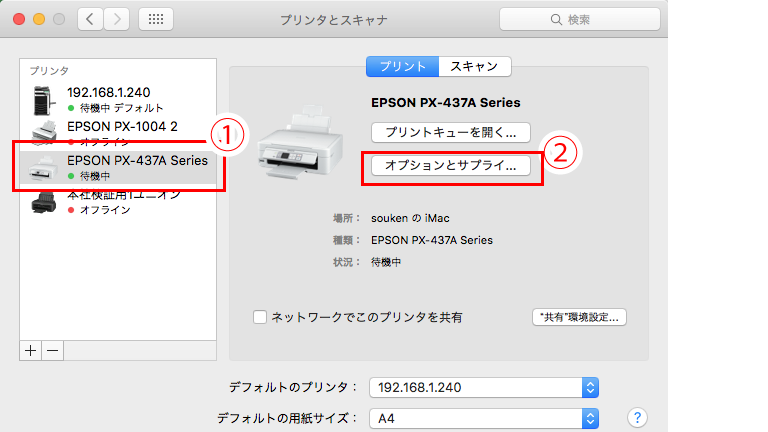
2.左メニュー「EPSON PX-437A Series」(1)を選択後、「オプションとサプライ」(2)を選択します。

3.「ユーティリティ」(1)→「プリンタユーティリティを開く」(2)を選択します。
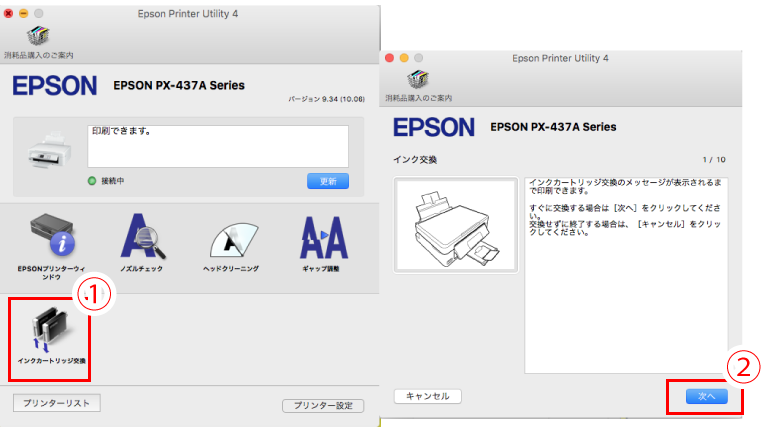
4.「インクカートリッジ交換」(1)→「次へ」(2)を押してへ画面に従って進んでください。

5.プリンタヘッドが交換位置に来ましたら、カートリッジを抜差ししてください。

6.カートリッジを差し込む際に、まっすぐ下へ移動させ、カートリッジ上面の「PUSH」を押してカッチっと音がなるまでしっかりと差し込んでください。
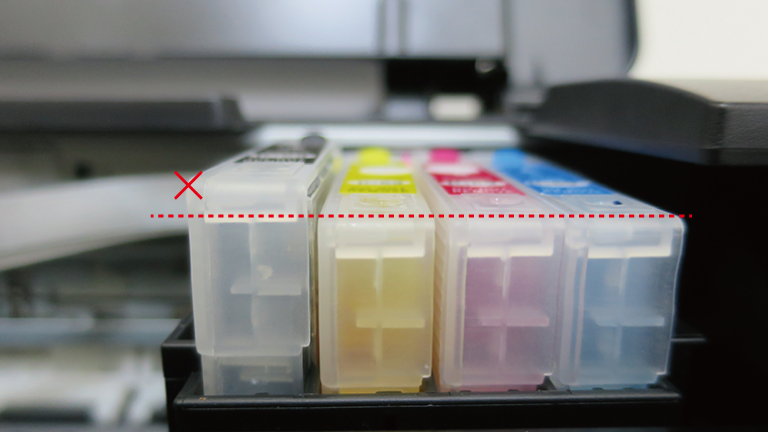
「対処法1:インクカートリッジがしっかり挿しこんであるか確かめる」と同様の手順でインクカートリッジを全て取り外します。
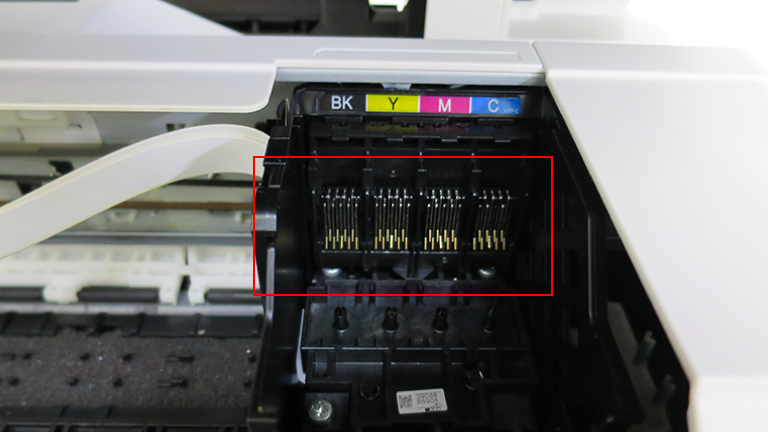
1.カートリッジが接触する各色の箇所のコネクトピン9本のピンが折れていたり、浮いていたりしないか確かめます。

2.コネクトピン9本のピンが折れていたり、浮いていたりしているとインクカートリッジを認識しません。またコネクトピンが汚れていたり、インクカートリッジ側の基盤(チップ)が汚れていると認識しなくなる可能性があります。その際は汚れを綺麗に拭き取ってみてください。
対処法1や対処法2に当てはまらない場合、インクカートリッジ側の基盤(チップ)に不具合が起きている場合があります。違うインクカートリッジで認識するかお試しください。また手動でインクヘッドを動かしてインクを交換するとインクカートリッジを認識できません。必ずパネル操作またはPCのプリンタドライバでの操作でインク交換を行ってください。
※エラー対象の色を1回の抜き差しでは、改善しない場合、再度パソコン操作で「インクカートリッジ交換」を操作し、対象の色のカートリッジを5〜10回繰り返し抜き差しをしてください。
対処法1や対処法2,3に当てはまらない場合、インクカートリッジ側の基盤(チップ)の信号が以前の認識していない情報が残っている場合があります。一度、すべてのカートリッジを外した状態で、プリンタの電源をOFFにし、電源コードを抜いて放電してください。5分間ほど放電した後、再度プリンタを起動させ、パネル操作またはパソコンのプリンタドライバの「ユーティリティ」からインクカートリッジをセットしてください。また手動でインクヘッドを動かしてインクを交換するとインクカートリッジを認識できません。必ずパネル操作またはPCのプリンタドライバでの操作でインク交換を行ってください。
届いたばかりのインクカートリッジが上記で症状が改善しない場合はカートリッジのチップ基盤に不具合が起きている可能性があります。新しいチップをお送りいたしますので、お手数をおかけいたしますがメールフォームに不具合の症状を記載して送信してください。担当者からご連絡させていただきます。
インクカートリッジのチップの交換方法

上記で症状が改善しない場合はプリンタの故障の可能性があります。2017年12月31日をもちましてTPW-437EDは修理対応を終了させていただきました。ご理解ご了承の程、宜しくお願い申し上げます。
| 日 | 月 | 火 | 水 | 木 | 金 | 土 |
|---|---|---|---|---|---|---|
| 1 | 2 | 3 | ||||
| 4 | 5 | 6 | 7 | 8 | 9 | 10 |
| 11 | 12 | 13 | 14 | 15 | 16 | 17 |
| 18 | 19 | 20 | 21 | 22 | 23 | 24 |
| 25 | 26 | 27 | 28 | 29 | 30 | 31 |
| 日 | 月 | 火 | 水 | 木 | 金 | 土 |
|---|---|---|---|---|---|---|
| 1 | 2 | 3 | 4 | 5 | 6 | 7 |
| 8 | 9 | 10 | 11 | 12 | 13 | 14 |
| 15 | 16 | 17 | 18 | 19 | 20 | 21 |
| 22 | 23 | 24 | 25 | 26 | 27 | 28 |
年末年始休業日:2025年12月26日(金)〜2026年1月4日(日)まで
休業中に頂きましたご注文は2026年1月5日(月)より順次対応致します。
■ご注文最終受付日は12月22日(月)まで(在庫商品に限る)
※銀行振込でのお支払いの場合、ご注文受付最終日までに確認出来た場合に限る。
プリンター代替機の最終受付日は12月22日(月)正午まで(在庫有に限る)
※銀行振込でのお支払いの場合、ご注文受付最終日の正午までに確認出来た場合に限る。